Instalē programmatūru vai lietojumprogrammas, kas ir iepakotas kā .msi faili
- Msiexec.exe ir daļa no Windows Installer, kas palīdz instalēt MSI un MSP pakotnes.
- Process parasti tiek parādīts uzdevumu pārvaldniekā, kad palaižat .MSI failu vai kad tas tiek palaists automātiski kā daļa no instalēšanas procesa.
- MSI faili ir paredzēti iprogrammu instalēšana, atjaunināšana un atinstalēšana
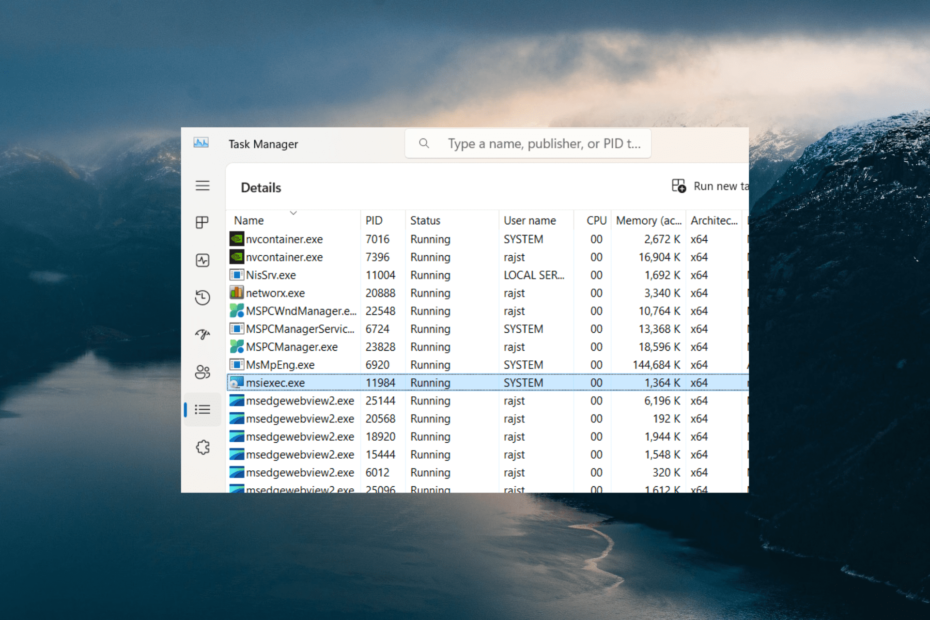
XINSTALĒT, NOklikšķinot uz LEJUPIELĀDES FAILA
- Lejupielādējiet Fortect un instalējiet to datorā.
- Sāciet rīka skenēšanas procesu lai meklētu bojātus failus, kas ir jūsu problēmas avots.
- Ar peles labo pogu noklikšķiniet uz Sāciet remontu lai rīks varētu sākt fiksēšanas algoritmu.
- Fortect ir lejupielādējis 0 lasītāji šomēnes.
Ja kādreiz esat instalējis, atjauninājis vai atinstalējis lietojumprogrammu savā datorā, iespējams, esat izmantojis msiexec.exe, pat ja tīši nepalaižāt failu vai nezinājāt par to.
Bez faila msiexec.exe jūs nevarēs piekļūt pakalpojumam Windows Installer, kas atbild par ar uzstādīšanu saistītu uzdevumu veikšanu.
Kad pirmo reizi saskaraties ar msiexec.exe procesu, kas darbojas fonā, un jūs interesē, kas tas ir un ko tas dara, šī rokasgrāmata ir paredzēta jums.
Kas ir msiexec EXE fails?
Msiexec.exe ir Microsoft Windows sistēmas izpildāmā faila galvenā sastāvdaļa. Tas nozīmē Microsoft Installer izpilde un ir atbildīgs par programmatūras pakotņu, kas izmanto Windows Installer tehnoloģiju, iniciēšanu, instalēšanu, modificēšanu un noņemšanu.
Tas izmanto MSI (Microsoft instalēšanas pakotne) faili, kas ir īpaši datu bāzes faili, kuros ir svarīga informācija par programmatūras pakotnēm.
Šajos failos ir informācija par instalējamajiem failiem, reģistra ierakstiem un instalēšanas instrukcijām un programmatūras noņemšana. Kad palaižat MSI failu vai sākat instalēšanu, izmantojot iestatīšanas programmu, programma msiexec.exe izpilda instalēšanas procesu.
Tas nolasa norādījumus no MSI faila un veic nepieciešamās darbības, lai instalētu vai konfigurētu programmatūru jūsu sistēmā. Tā atbalsta arī dažādas komandrindas opcijas, kas pielāgo instalēšanas procesu.
Papildus instalācijām msiexec.exe veic arī programmatūras labošanas, modificēšanas vai atinstalēšanas uzdevumus datorā.
Vai msiexec.exe ir ļaunprātīgas programmatūras fails?
Fails msiexec.exe nav ļaunprātīga programmatūra, un tas tiek uzskatīts par drošu. Maz ticams, ka msiexec.exe varētu kaitēt jūsu sistēmai. Tomēr ļaunprātīga programmatūra var mērķēt uz failu, lai veiktu ļaunprātīgas darbības, tāpat kā jebkuru citu izpildāmo failu.
Ja vēlaties pārbaudīt, vai fails msiexec.exe ir ļaunprātīga programmatūra, varat pārbaudīt tā faila atrašanās vietu savā datorā.
- Nospiediet Ctrl + Shift + Esc lai atvērtu uzdevumu pārvaldnieku.
- Dodieties uz Sīkāka informācija cilni un atrodiet msiexec.exe.
- Ar peles labo pogu noklikšķiniet uz msiexec.exe un izvēlieties Atveriet faila atrašanās vietu.
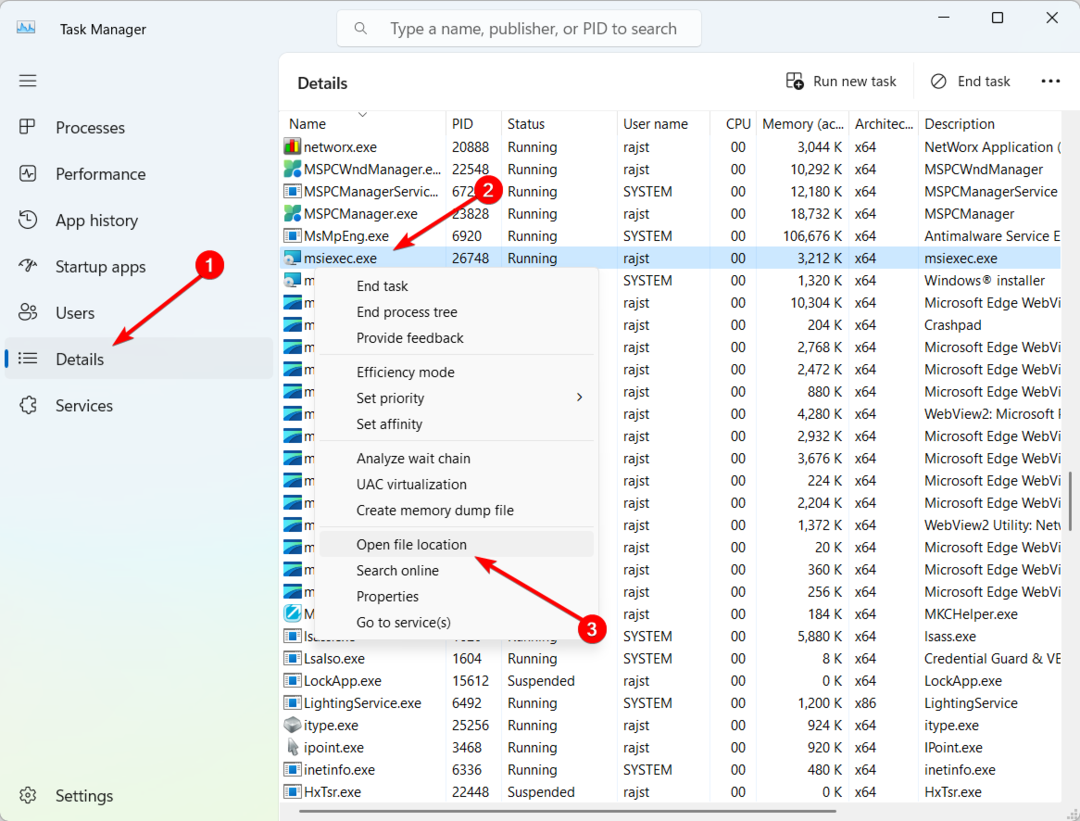
- Ja tas ir likumīgs process, msiexec.exe failam jāatrodas šādā mapē:
C:\Windows\System32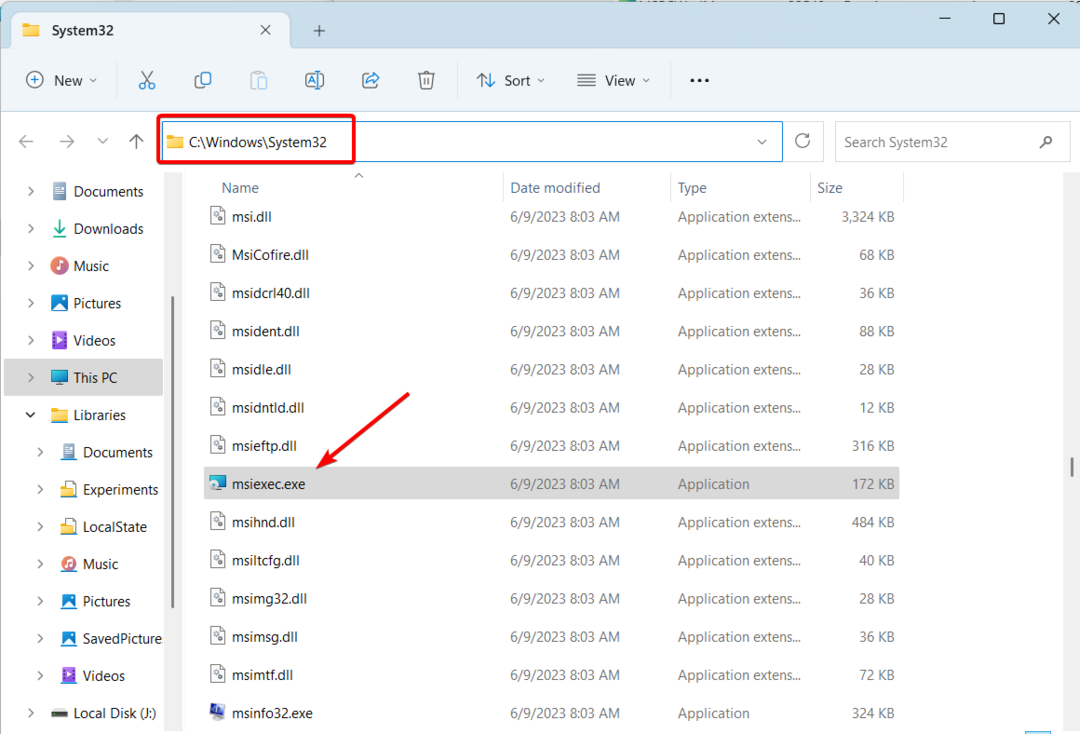
Ja fails atrodas citur, tas ir Trojas zirgs, kas maskējas kā sistēmas fails.
Lai droši noņemtu inficēto failu vīrusu, jums vajadzētu startējiet datoru drošajā režīmā un pēc tam izmantojiet uzticama pretvīrusu vai ļaunprātīgas programmatūras programmatūra lai skenētu visu sistēmu inficētiem failiem.
- Kā iespējot/atspējot kameras privātuma indikatoru operētājsistēmā Windows 11?
- Kas ir Mrtstub.exe un vai to ir droši dzēst?
- Vai jūsu mikrofons automātiski regulē skaļumu? Lūk, kā to apturēt
- Kas ir Net1.exe un kādam nolūkam to izmanto?
Vai es varu izdzēst failu msiexec.exe?
Ja mēģināsit izdzēst failu msiexec.exe, jūs to nevarēsit izdarīt, jo jums nav īpašas atļaujas no TrustedInstaller. Tomēr jūs varat iegūt atļauju no TrustedInstaller lai izdzēstu failu.
Ja nogalināsit vai izdzēsīsit failu, jūs nevarēsit instalēt vai atinstalēt lietotnes, jo šis fails ir nepieciešams Windows Installer pakotnes uzdevumiem.
Atcerieties, ka, noņemot programmas, uzticama atinstalēšanas programmatūra bieži vien ir labākā pieeja, jo tā izdzēš visus atlikušos failus un reģistra ierakstus.
Ja jums ir vēl kādi jautājumi par šo failu, sazinieties ar mums komentāru sadaļā.
Vai joprojām ir problēmas?
SPONSORĒTS
Ja iepriekš minētie ieteikumi nav atrisinājuši jūsu problēmu, jūsu datorā var rasties nopietnas Windows problēmas. Mēs iesakām izvēlēties visaptverošu risinājumu, piemēram, Fortect lai efektīvi novērstu problēmas. Pēc instalēšanas vienkārši noklikšķiniet uz Skatīt un labot pogu un pēc tam nospiediet Sāciet remontu.


